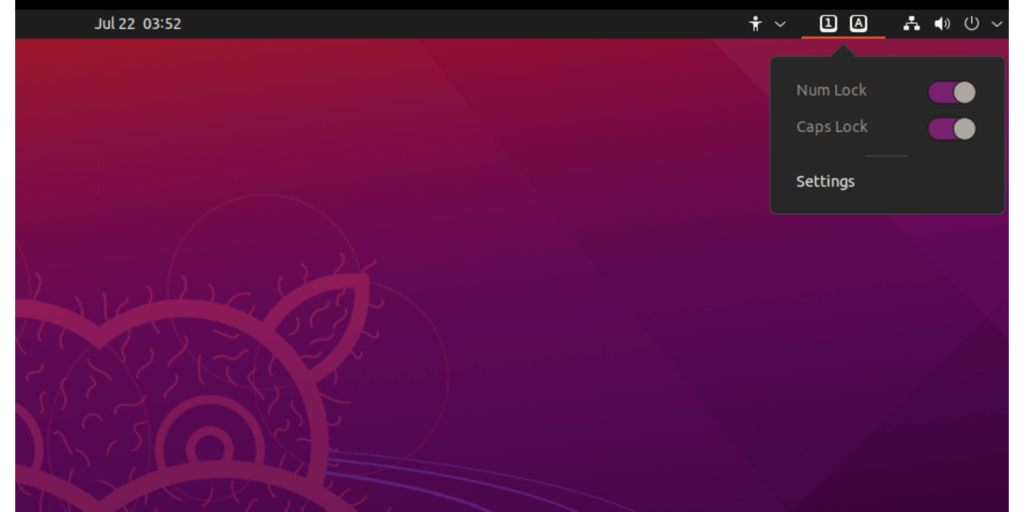Estoy seguro de que la mayoría de nosotros hemos pasado por situaciones en las que ingresamos una contraseña, pero el sistema la rechaza repetidamente. Luego nos damos cuenta de que es culpa nuestra, ya que no nos dimos cuenta de que la tecla Bloq Mayús estaba activada.
¿Hay alguna manera de evitar tales situaciones? Para Ubuntu/Linux, puede usar un indicador de bloqueo de teclas para mostrar el estado de bloqueo de teclas en la pantalla. Aquí te mostramos dos de estas herramientas: Bloqueo de teclas y Estado de los modificadores del teclado extensiones
1. Extensión de teclas de bloqueo
La herramienta de bloqueo de teclas es básicamente una herramienta de extensión de Gnome que está diseñada principalmente para teclados que no tienen las luces LED de la tecla de bloqueo.
Funciona simulando los bloqueos de teclas, mostrando un indicador en el escritorio y un estado en la barra superior de Ubuntu.
La herramienta también permite a los usuarios alternar el estado de las teclas de bloqueo con clics del mouse, algo que también podría ser muy útil en escenarios en los que el teclado comienza a funcionar mal.
Instalación y configuración
Vamos a usar las extensiones de gnome para habilitar la herramienta de bloqueo de teclas.
Para esto, necesitamos instalar varios requisitos. Inicie la terminal e ingrese el comando:
sudo apt install gnome-shell-extension -y
Una vez que tengamos instaladas las extensiones de shell de Gnome, podemos continuar y agregar la herramienta de indicador de clave de bloqueo.
Inicie el navegador Firefox y navegue hasta el página de descarga de teclas de bloqueo.
En la página de descarga, Firefox requiere que instales la extensión del navegador que te permite instalar extensiones de gnome directamente desde el navegador.
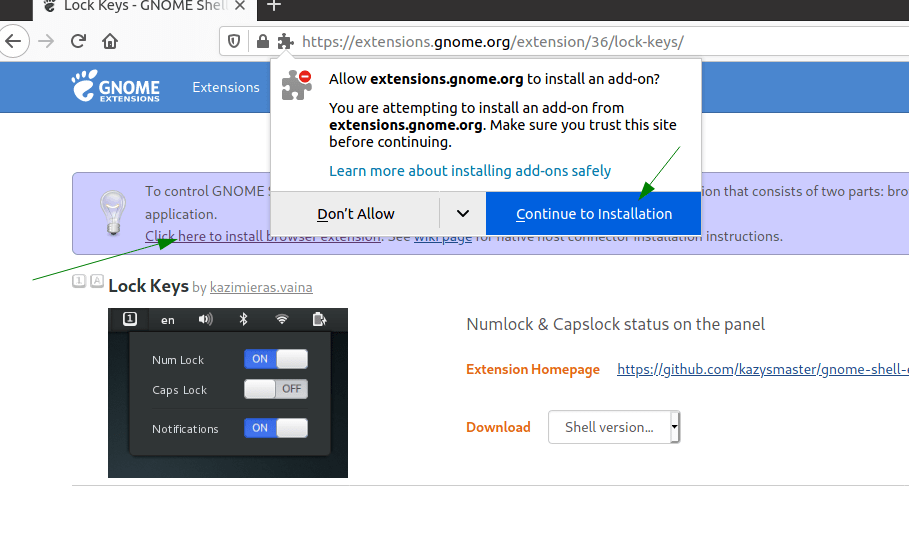
Haga clic en continuar con la instalación y permita instalar la extensión del navegador, luego actualice la ventana del navegador con un botón de encendido/apagado.
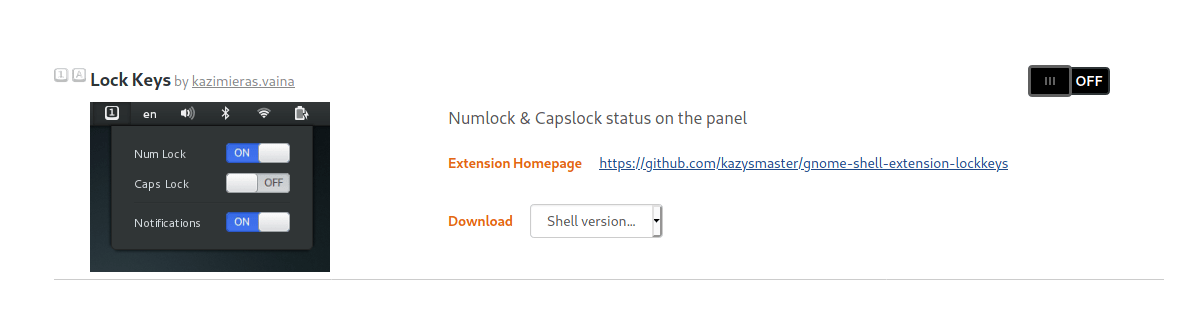
¡Repare el error del conector de host!
En algunos casos, puede encontrar un error que indica que no se detecta el conector de host.
Para solucionar esto, debe instalar Chrome-gnome-Shell. Usa el comando
sudo apt install chrome-gnome-shell -y
Nota: si actualiza la ventana del navegador y aún obtiene un error de conector de host, intente cerrar la sesión y volver a iniciarla.
Instalar extensión de teclas de bloqueo
El paso final es instalar la extensión de teclas de bloqueo. En la ventana del navegador, simplemente haga clic en el interruptor para activar la extensión.
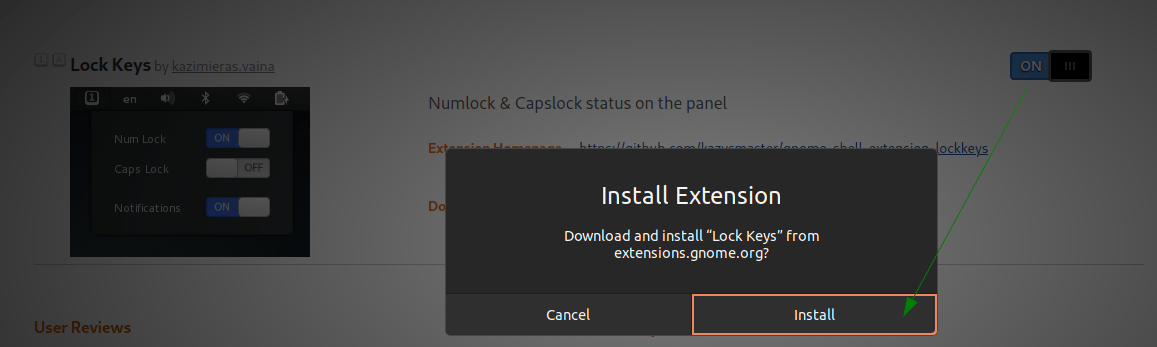
Esto le preguntará si desea instalar la extensión. Haga clic en instalar para continuar con el proceso de instalación.
Configurar claves
Una vez que se complete la instalación, debería ver las teclas de bloqueo habilitadas y disponibles en la barra superior.

Ahora debería obtener un indicador que muestre cuándo las teclas están habilitadas o deshabilitadas.
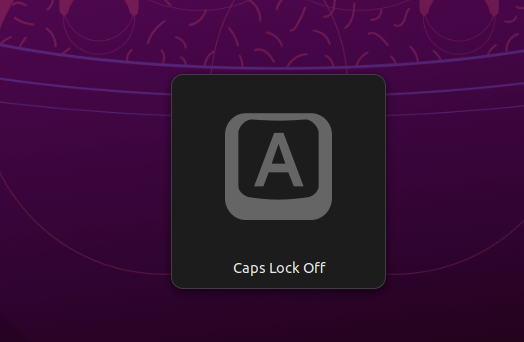
Si no desea los íconos indicadores en la barra superior, puede desactivarlos configurando los ajustes de la extensión.
Comience abriendo la herramienta de extensiones de gnome desde las aplicaciones de Ubuntu.
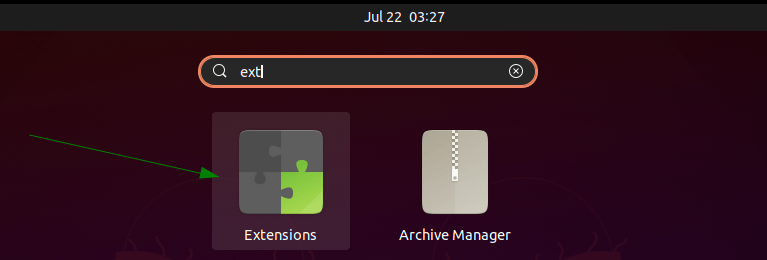
A continuación, seleccione la opción de bloqueo de teclas y haga clic en el icono de configuración.
Finalmente, configure el estilo del indicador solo para notificaciones. Esto eliminará los íconos de la barra superior y solo mostrará las teclas de alternancia en la pantalla.
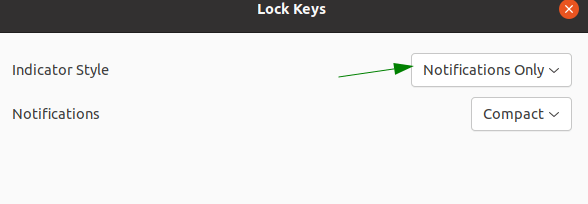
2. Estado de los modificadores del teclado
Es posible que obtenga errores o que la extensión de las teclas de bloqueo no funcione según la distribución que esté ejecutando o la versión de Gnome.
Una solución alternativa es utilizar la herramienta Estado del modificador de teclado.
Inicie Firefox y navegue hasta el Modificadores de teclado Página de extensión de estado.
Del mismo modo, active o desactive la opción para activar la extensión.
Una vez que la extensión está instalada, debe tener el indicador clave habilitado y disponible en la barra superior para la configuración.
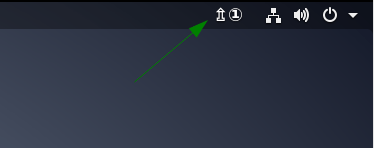
Terminando
No hace falta decir que las teclas de bloqueo y las herramientas de estado del modificador del teclado son herramientas extremadamente útiles, especialmente para aquellos cuyo teclado no tiene luces de teclas de bloqueo. Además, son fáciles de instalar y usar. Consulte también estas extensiones que hacen que su escritorio Gnome sea más fácil de usar.